如何使用MovieMator Video Editor Pro将音频从视频分离到单独的音轨?
时间:2020-05-27 浏览次数:65 编辑:user02
如果要将视频片段中的音频和视频轨道分开以仅获取音乐文件,或者需要将其他音频轨道添加到原始视频帧,那么如何使用MovieMator Video Editor pro将音频从视频分离到单独的音轨?这里带来使用教程,赶紧来看看吧!

步骤1:将要从中分离音频的视频加载到MovieMator Video Editor pro
步骤2:将视频文件添加到时间轴上的视频轨道中
步骤3:从视频剪辑中分离音频文件
单击主界面上的“导出 ”按钮,然后选择一种音频格式以导出文件。然后,您将获得一个单独的音频文件。您可以选择5种音频格式:AAC,MP3,OGG,WAV,WMA。当您单击“导出”按钮时,可以从“音频”格式列表中选择所需的音频格式。之后,您会看到选中了“禁用视频”选项,这意味着您可以导出单独的音频文件。

步骤4:将单独的音频文件保存到Finder
完成上述步骤后,如有必要,单击“导出文件”以更改导出文件夹,然后单击“保存”以开始处理视频。您需要做的就是等待该过程完成。

现在,您已成功将音频文件与视频剪辑分离,可以随时随地欣赏音乐或将此音频文件添加到另一个视频帧。如果要将此音频文件添加到另一个视频帧,只需创建一个新项目,然后将此音频文件添加到代表性音频轨道。

小编点评
以上就是关于“如何使用MovieMator Video Editor pro将音频从视频分离到单独的音轨?”的全部内容了,希望能对你有所帮助。
相关文章

MovieMator Video Editor Pro如何在视频中添加图像叠加层?
图像叠加层是显示在主视频上的图像片段,您可以使用图像叠加层在主视频中添加徽标或水印以标识所有权。只需按照本教程学习如何使用MovieMator Video Editor Pro在视频中添加图像覆盖即可。
浏览:43 时间:2020.05.21

如何使用MovieMator Video Editor Pro制作镜像效果的视频?
镜像效果是一种将普通视频变成真正脱颖而出的独特方法,那么如何使用MovieMator Video Editor Pro制作镜像效果的视频?这里准备了详细的使用教程,有兴趣就来看看吧!
浏览:187 时间:2020.07.09
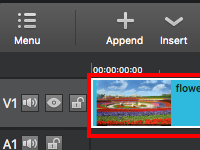
如何使用MovieMator Video Editor Pro将过滤器应用于整个轨道和截面?
我们可以将许多剪辑放在一条轨道上。有时我们希望将过滤器应用于整个轨道,以使轨道上的所有剪辑看起来都专业,但有时我们只想向特定部分添加一些过滤器。如何将过滤器应用于整个曲目或特定部分?很简单!您需要做的就是首先选择要应用过滤器的目标元素,然后将过滤器添加到所选元素。
浏览:27 时间:2020.07.07



